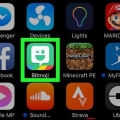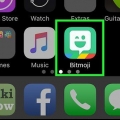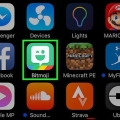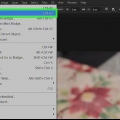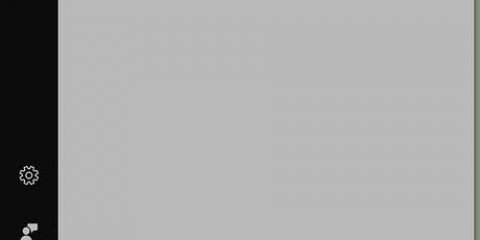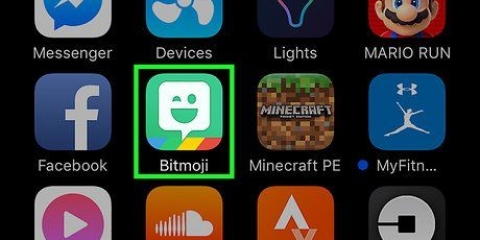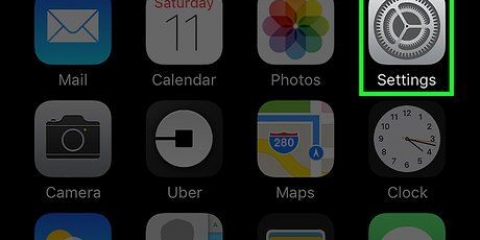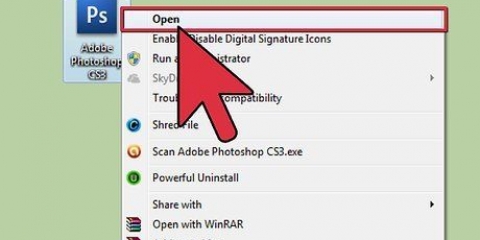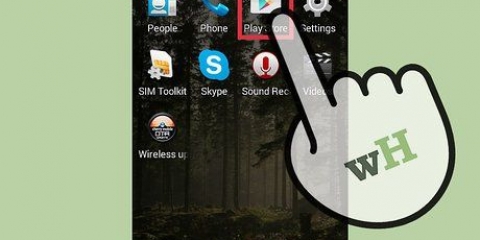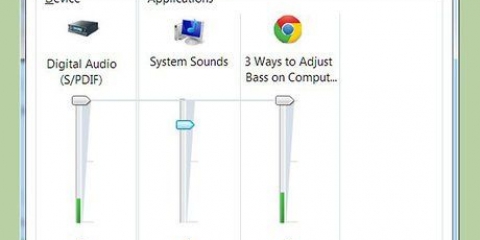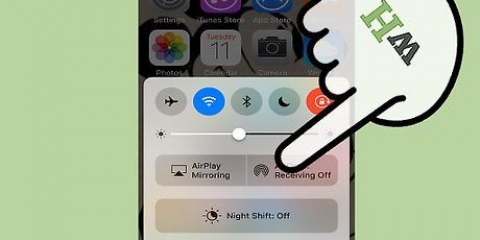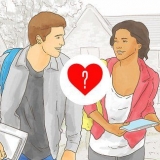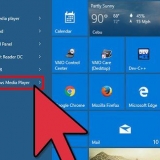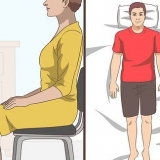Gesichtsform Hautfarbe Haarfarbe Frisur Augenbrauen Augenbrauen färben Augenfarbe Nase Mund Gesichtsbehaarung Gesichtshaarfarbe Augenlinien Wangenfalten Stirnfalten Brille Kopfbedeckung Körpertyp




Passen sie ihr bitmoji an
Dieses Tutorial zeigt Ihnen, wie Sie das Aussehen Ihres Bitmoji-Avatars ändern können. Dazu muss die Bitmoji-App auf Ihrem iPhone oder Android installiert sein. Du kannst das Geschlecht deines Bitmoji-Avatars nicht ändern.
Schritte

1. Öffne Bitmoji. Tippe auf das Bitmoji-App-Symbol, das einem weißen Smiley auf hellgrünem Hintergrund ähnelt. Dies öffnet die Hauptseite von Bitmoji, wenn du bei Bitmoji eingeloggt bist.
- Wenn Sie nicht eingeloggt sind, tippen Sie auf die gewünschte Login-Option (zum Beispiel Snapchat) und geben Sie dann die erforderlichen Zugangsdaten ein.
- Wenn du einen Bitmoji-Avatar über Snapchat erstellt hast, kannst du stattdessen Snapchat öffnen, tippe auf dein Profilsymbol in der oberen linken Ecke des Bildschirms, tippe auf das Gesicht deines Avatars in der Mitte des Menüs, tippe auf Bitmoji . bearbeiten, und tippen Sie auf Bearbeiten Sie mein Bitmoji um dein Bitmoji-Konto zu eröffnen. Wenn Sie dies tun, überspringen Sie den nächsten Schritt.

2. Tippen Sie auf die Schaltfläche `Bearbeiten`. Es ist das Kopf-und-Bleistift-Symbol in der oberen rechten Ecke des Bildschirms. Dies öffnet den Abschnitt "Frisur" von Bitmojis.

3. Wählen Sie eine zu ändernde Eigenschaft aus. Tippen Sie auf „Links“ oder „Rechts“
Pfeil, um durch verschiedene Avatarattribute zu scrollen. Sie können die folgenden Eigenschaften für Ihren Avatar ändern:
4. Wählen Sie eine neue Version des Attributs. Scrollen Sie nach unten und tippen Sie auf ein Symbol, das dem Attribut ähnelt, das Sie verwenden möchten.
Sie können beispielsweise eine neue Farbe für die Augen Ihres Avatars auswählen.

5. Andere Eigenschaften ändern. Wiederholen Sie den obigen Vorgang für jede Eigenschaft, die Sie ändern möchten, bis Sie mit Ihrem Bitmoji . zufrieden sind.

6. Tippen Sie auf✓. Es befindet sich in der oberen rechten Ecke des Bildschirms. Wenn du darauf tippst, werden deine Änderungen gespeichert und du kehrst zur Hauptseite von Bitmoji zurück.

7. Öffne das Outfit-Menü. Tippen Sie auf die Schaltfläche Zahnrad, das T-Shirt-Symbol in der oberen rechten Ecke des Bildschirms. Dies öffnet eine Liste der verfügbaren Outfits für dein Bitmoji.

8. Ändere den Gang deines Bitmoji. Scrolle nach unten, bis du ein Outfit findest, das dir gefällt, tippe auf das Outfit und tippe auf ✓ in der oberen rechten Ecke des Bildschirms. Ihre Änderungen werden gespeichert.
Tipps
Dein Bitmoji-Avatar kann an einer Vielzahl von Orten verwendet werden, einschließlich Textnachrichten, Facebook Messenger und Snapchat.
Warnungen
- Wenn du Bitmoji über Snapchat beigetreten bist, musst du deine Snapchat-Profil-Anmeldeinformationen verwenden, um dich bei der Bitmoji-App anzumelden.
"Passen sie ihr bitmoji an"
Оцените, пожалуйста статью